Настройки визуализации
По умолчанию визуализация осуществляется со сглаживанием изображения. Сглаживанием называют процесс создания дополнительных пикселей, которые позволяют избежать получения контурных неровностей, то есть неровных, ступенчатых краев объектов – рис. 11.15.
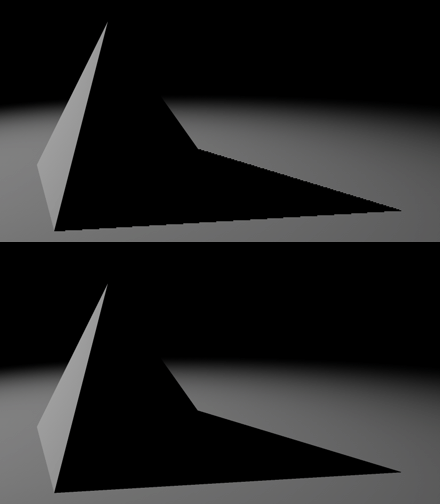
Рис. 11.15. На верхнем рисунке жесткая тень визуализирована без сглаживания, а на нижнем – с наилучшим сглаживанием
Если отключить эту опцию в меню Antialiasing (Сглаживание), то можно получить грубые, изорванные края. Хотя сглаживание всегда увеличивает время визуализации, иногда бывает необходимо использовать ее для неподвижных изображений или для получения высококачественного видео. Поэтому важно знать, когда следует применять эту опцию. Здесь не существует жестких правил, однако можно сделать несколько рекомендаций.
Не следует использовать сглаживание при первичной визуализации. В этом случае важны правильное отображение композиции, цветов, освещения, но не сглаживание краев. При обычном использовании сглаживания установите в выпадающем меню Antialiasing опцию Geometry (Геометрия). В этом случае при визуализации будут сглаживаться только края объектов.
Если вы установите опцию Best (Наилучшее), то будет происходить не только сглаживание краев, но и смягчение областей с высоким контрастом, как, например, в случае теней, лежащих на ярко освещенной поверхности. Сглаживание Best действительно обеспечивает наилучшее качество картинки, но требует для этого дополнительное время.
Вы также можете влиять на сглаживание, выбрав один из фильтров, перечисленных в выпадающем меню Filters (фильтры) – рис. 11.16.
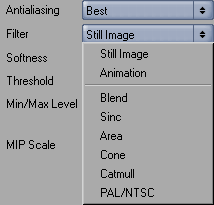
Рис. 11.16. Фильтры сглаживания
Здесь содержится множество фильтров. Мы рассмотрим два основных – Still Image (Неподвижное изображение) и Animation (Анимация). Остальные фильтры будут описаны ниже при рассмотрении категории Antialiasing, где также содержатся дополнительные параметры сглаживания.